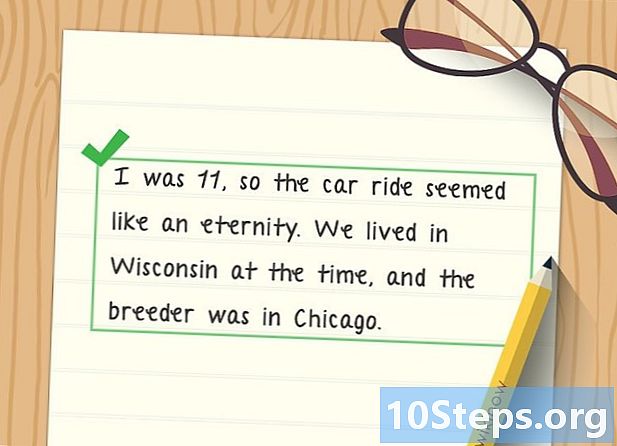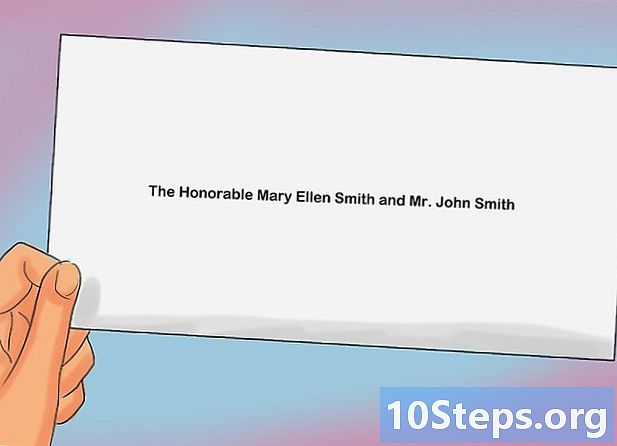![[VIDEO NÁVOD]Vložení reference z Facebooku na web](https://i.ytimg.com/vi/817jg3weUDo/hqdefault.jpg)
Obsah
Chcete-li se dozvědět, jak zveřejnit odkaz na video YouTube na Facebooku, a to jak ve verzi pro stolní počítače, tak pro mobilní zařízení, přečtěte si tento článek. Přidáním odkazu na web se video na Facebooku neotevře a neexistuje žádný způsob, jak je začlenit do sociální sítě. Aby se obsah na něm mohl přehrát, musíte si video stáhnout a nahrát jako soubor.
Kroky
Metoda 1 ze 3: Zveřejnění odkazu prostřednictvím desktopové verze
(Android). Šipka „Sdílet“ je šipka zakřivená doprava; najdete ji v horní části videa.

Dotek Facebook ve vyskakovacím okně. Na vašem zařízení musí být nainstalována aplikace Facebook.- Možná budete muset navigovat doprava a klepnout na „More“ na iPhonu a najít ikonu Facebooku.
- Na požádání povolte YouTube zveřejnit příspěvek na Facebooku.Než budete pokračovat, přihlaste se pomocí svého e-mailu (nebo telefonního čísla).

Napište text příspěvku. Pokud chcete k videu přidat komentáře nebo vložit jakýkoli typ textu, vyhledejte v horní části příspěvku textové pole.- Pokud ji necháte prázdnou, bude místo vyplněno odkazem na video.

Dotek Publikovatv pravém horním rohu příspěvku. Odkaz na video bude zveřejněn na Facebooku; ostatním uživatelům, kliknutím na odkaz otevřete video na YouTube.
Metoda 3 ze 3: Nahrávání videa YouTube na Facebook
- Pochopit omezení této metody. Chcete-li vložit video na Facebook a nechat si jej přehrávat na samotném webu - aniž by bylo přesměrováno na YouTube - budete muset stáhnout obsah a nahrát ho na Facebook. Existují některé nevýhody:
- Na mobilním zařízení (tabletu nebo smartphonu) to nelze provést.
- Kvalita videa se při hostování na Facebooku sníží.
- Facebook povoluje pouze videa do 1,75 GB a 45 minut. Jakýkoli větší nebo delší soubor nebude přijat.
- Osobě, která video zveřejnila, musíte dát kredit přidáním jeho jména do příspěvku na Facebooku.
Otevři Youtube v prohlížeči.
Vyhledejte video. Klikněte na vyhledávací panel v horní části stránky YouTube a zadejte jeho jméno; lis ↵ Zadejte.
Vyberte video kliknutím na jeho miniaturu na stránce s výsledky.
Zkopírujte adresu videa. Klikněte do pole adresy URL stránky (nahoře) a stiskněte Ctrl+C (Windows) nebo ⌘ Příkaz+C (Mac).
Otevřete web Převést2MP3. V něm je nástroj, který umožní převod odkazů na YouTube na MP4 jejich stažením.
Vložte adresu videa. Klikněte do textového pole v části „Vložit odkaz na video“ a stiskněte Ctrl+PROTI (Windows) nebo ⌘ Příkaz+PROTI (Mac), aby se na něm odkaz objevil.
Změňte typ videa souboru. Vpravo od textového pole klikněte na „mp3“ a změňte na „mp4“.
Vyberte si kvalitu. V rozevírací nabídce pod textovým polem s odkazem klikněte na „Kvalita MP4“ a vyberte požadovanou kvalitu. Výchozí hodnota je „720p“.
- Neexistuje způsob, jak zvolit vyšší kvalitu než rozlišení videa; výsledkem bude chyba.
klikni konvertovat (převést), oranžové tlačítko napravo od textového pole. Program Convert2MP3 převede video do vybraného formátu.
- Pokud se objeví chyba, vyberte jinou kvalitu videa a znovu klikněte na „převést“.
Výběr STAŽENÍ, zelené tlačítko pod názvem videa, po skončení převodu. Začne se okamžitě stahovat do počítače.
- Může to zabrat pár minut; buďte trpěliví a nezavírejte svůj prohlížeč.
Otevři Facebook v prohlížeči. Pokud jste již přihlášeni, budete přesměrováni na zpravodajský kanál.
- V opačném případě zadejte svůj e-mail (nebo telefon) a heslo a klikněte na „Přihlásit se“.
klikni Foto / Video. Tlačítko je zelené a šedé a je pod textovým polem pro aktualizaci stavu. Otevře se okno Průzkumníka Windows (Windows) nebo Finder (Mac).
Vyhledejte stažené video a vyberte jej
- Pokud jste dosud neupravili možnosti stahování prohlížeče, bude video ve složce „Stahování“ na levém panelu.
klikni otevřeno poslat video na váš příspěvek.
Přidejte text k příspěvku. Do textového pole v horní části obrazovky zadejte případné komentáře. Zde je třeba alespoň za příspěvek udělit kredit (například: video z).
Vybrat Publikovat poslat video na Facebook. Počkejte několik minut, než bude zpracována.
- Vy a ostatní uživatelé si ji můžete prohlédnout tak, že ve svém profilu přejdete do části Videa a kliknete na tlačítko Přehrát.
Tipy
- Odkaz můžete také zveřejnit přímo z YouTube jeho zkopírováním, otevřením Facebooku a vložením do „Co si o tom myslíte?“ v horní části časové osy nebo zdroje zpráv.
Varování
- Videa sdílená na sociální síti podléhají Prohlášení o právech a povinnostech.